打开电脑中的wps文档。
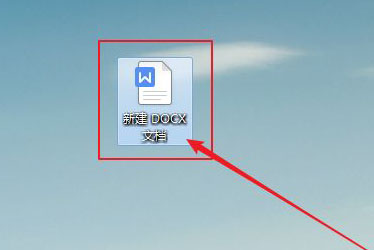
鼠标点击选中需要添加趋势线的图表。
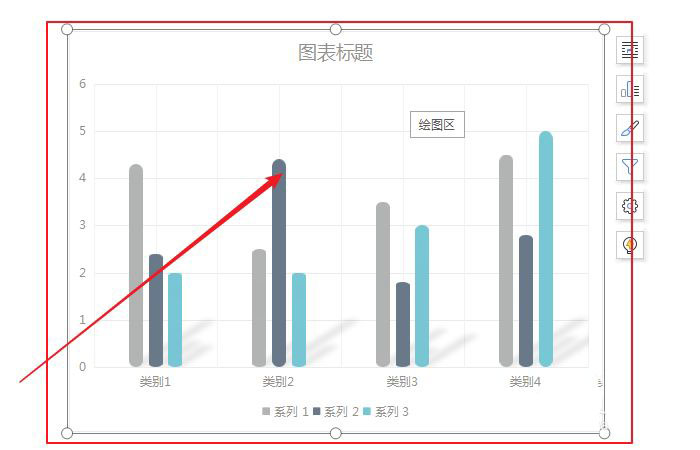
成功选中图表后,点击弹出的图表元素。
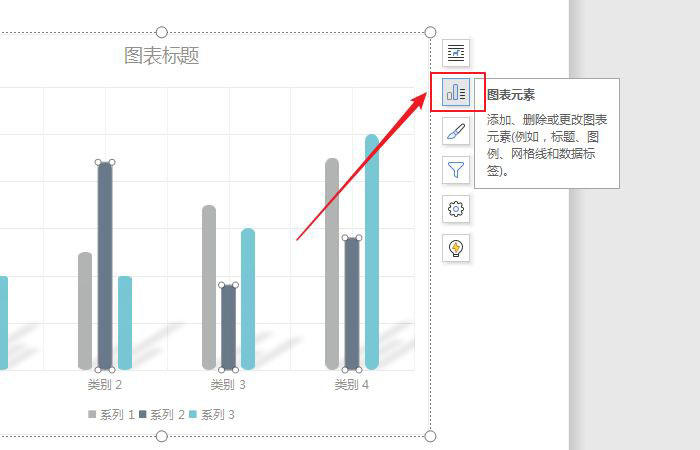
在弹出的图表元素对话框中,点击勾选趋势线前面的对勾。
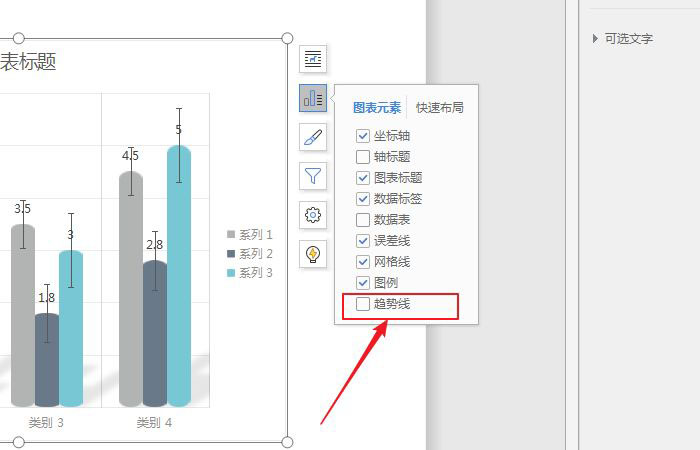
在弹出的对话框中,根据使用需求选择合适的趋势线位置。
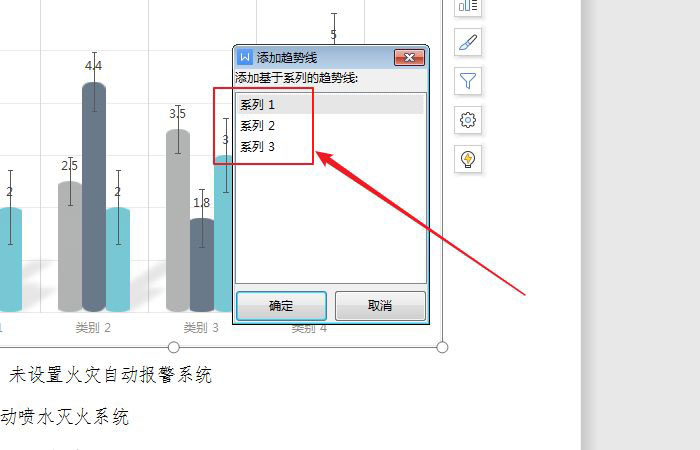
成功选择后,点击确定则可完成设置。
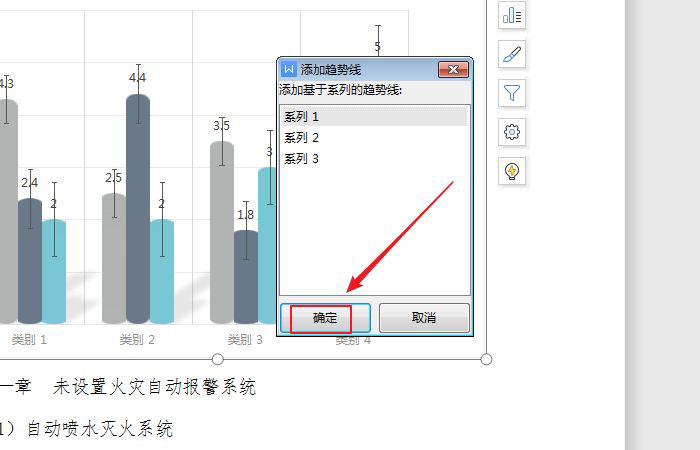
以上就是wps图表添加趋势线的技巧,希望大家喜欢哦。
|
点击 19回答 0
2023-03-20 20:24
wps文档图表中怎么设置趋势线-wps图表添加趋势线的教程 待解决 待解决
 悬赏分:0
- 离问题结束还有 悬赏分:0
- 离问题结束还有
近日有一些小伙伴咨询小编关于wps文档图表中怎么设置趋势线呢?下面就为大家带来了wps图表添加趋势线的技巧方法,有需要的小伙伴可以来了解了解哦。
打开电脑中的wps文档。 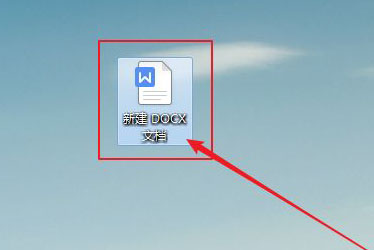 鼠标点击选中需要添加趋势线的图表。 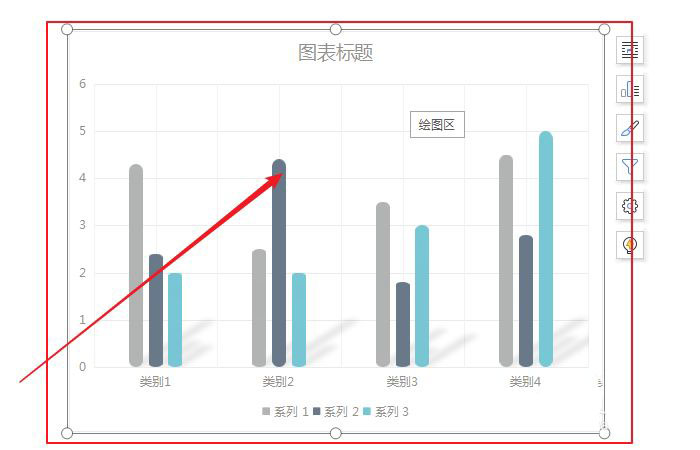 成功选中图表后,点击弹出的图表元素。 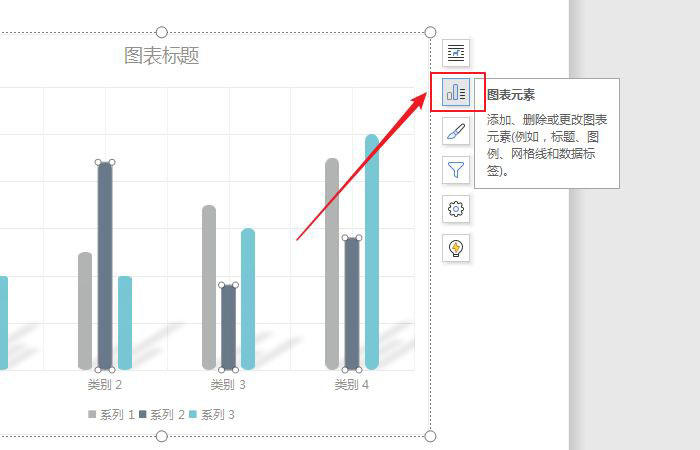 在弹出的图表元素对话框中,点击勾选趋势线前面的对勾。 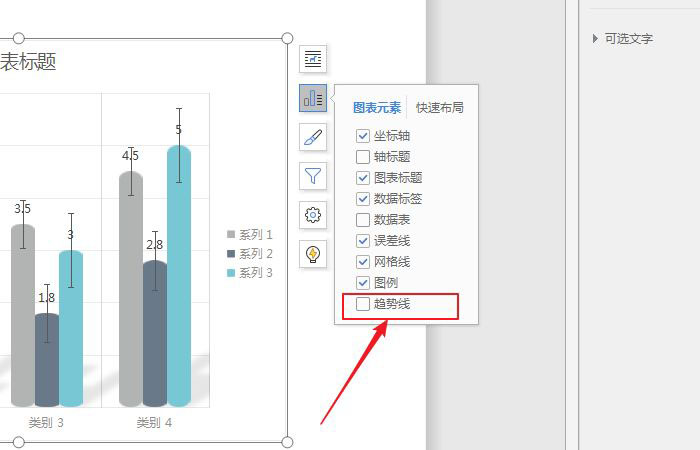 在弹出的对话框中,根据使用需求选择合适的趋势线位置。 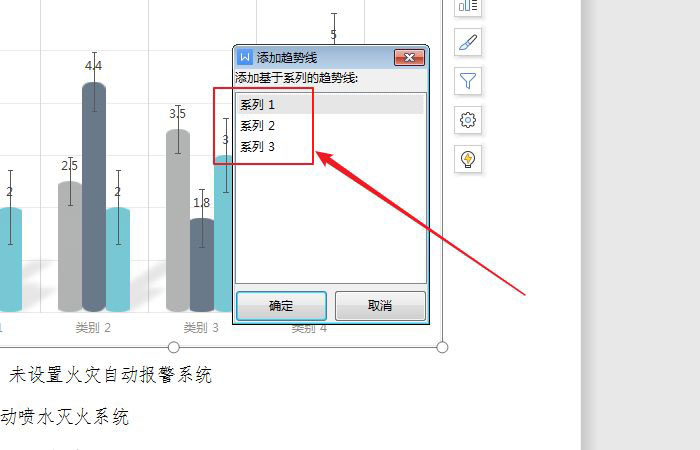 成功选择后,点击确定则可完成设置。 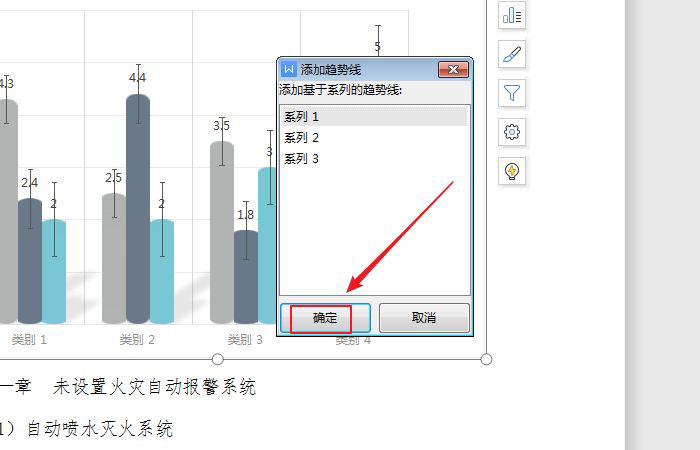 以上就是wps图表添加趋势线的技巧,希望大家喜欢哦。
点赞 0举报收藏 0分享 3
|